ECU OPEL MOKKA 2014.5 Manuel multimédia (in French)
[x] Cancel search | Manufacturer: OPEL, Model Year: 2014.5, Model line: MOKKA, Model: OPEL MOKKA 2014.5Pages: 147, PDF Size: 3.18 MB
Page 37 of 147

Périphériques37
Si la fonction de normalisation Gra‐
cenote est activée, les fautes d'ortho‐ graphe dans les données des étiquet‐
tes MP3 sont automatiquement corri‐
gées. Grâce à cela, les résultats de la
recherche dans les médias peuvent
être améliorés.
Appuyez sur le bouton CONFIG et
sélectionnez ensuite le point de menu Réglages radio .
Sélectionnez Options de Gracenote
pour afficher le sous-menu corres‐
pondant.
Activez la fonction de normalisation
Gracenote.
Lecture audio Démarrage de la lecture
S'il n'est pas connecté, connectez
l'appareil 3 35.
Appuyez sur le bouton ; et sélec‐
tionnez ensuite l'icône USB, AUX ou
Bluetooth .
Exemple : menu principal USB
Boutons de fonctions Les fichiers de médias sur les appa‐
reils USB et Bluetooth peuvent être
actionnés à l'aide des boutons sur le
tableau de bord.
Passage à la plage précédente ou
suivante
Appuyer sur les boutons t ou v
une ou plusieurs fois pour passer à la
plage précédente ou suivante.
Avance ou recul rapides
Appuyer sur les boutons t ou v et
les maintenir enfoncés pour avancer
ou reculer rapidement sur la plage en
cours.
Mise en pause de la lecture
Appuyer sur le bouton T pour met‐
tre la lecture en pause.
Menus audio Pour afficher le menu audio corres‐
pondant, appuyez sur le bouton mul‐
tifonction.
Remarque
Tous les points de menu ne sont pas disponibles dans tous les menus au‐
dio.
Page 68 of 147

68TéléphoneTéléphoneRemarques générales.................68
Connexion Bluetooth ...................69
Appel d'urgence ........................... 71
Fonctionnement ........................... 71
Textos .......................................... 75
Téléphones mobiles et
équipement radio C.B. .................76Remarques générales
Le portail de téléphone vous offre la
possibilité d'avoir des conversations
téléphoniques via un micro et des
haut-parleurs dans le véhicule, ainsi
que d'utiliser les fonctions les plus im‐ portantes de votre téléphone mobile
par l'intermédiaire de l'Infotainment
System du véhicule. Pour utiliser le
portail de téléphone, le téléphone mo‐ bile doit être connecté à celui-ci via
Bluetooth.
Le portail de téléphone peut être uti‐
lisé, au choix, via le système de re‐
connaissance vocale.
Toutes les fonctions du portail de té‐
léphone ne sont pas acceptées par
tous les téléphones mobiles. Les
fonctions téléphoniques disponibles
dépendent du téléphone mobile cor‐
respondant et du fournisseur de ser‐
vices. Vous trouverez davantage d'in‐ formations sur le sujet dans les ins‐
tructions d'utilisation de votre télé‐
phone mobile ; vous pouvez égale‐
ment vous renseigner auprès de
votre fournisseur de services.Remarques importantes
concernant l'utilisation et la
sécurité routière9 Attention
Les téléphones mobiles ont un ef‐
fet sur votre environnement. C'est
pourquoi des directives et règle‐
ments de sécurité ont été édictés.
Vous devriez être familiarisé avec
les directives applicables avant
d'utiliser le téléphone.
9 Attention
L'utilisation de la fonction mains li‐
bres en roulant peut être dange‐ reuse car votre concentration est
réduite quand vous êtes au télé‐
phone. Parquez votre véhicule
Page 69 of 147

Téléphone69avant d'utiliser la fonction mains li‐bres. Suivez les réglementations
du pays dans lequel vous vous
trouvez à présent.
N'oubliez pas respecter les régle‐
mentations spéciales s'appliquant
dans des zones particulières et
éteignez toujours votre téléphone
mobile si son utilisation est inter‐
dite, si le téléphone mobile provo‐
que des interférences ou si une si‐ tuation dangereuse peut survenir.
Bluetooth
Le portail de téléphone est certifié parle Groupe d'intérêt spécial (SIG)
Bluetooth.
Des informations complémentaires
sur les spécifications sont disponibles
sur l'internet à l'adresse
http://www.bluetooth.com
Connexion Bluetooth
Bluetooth est une norme radio de
connexion sans fil utilisée
par exemple par les téléphones mo‐ biles, les iPod/iPhone ou d'autres ap‐
pareils.
Pour pouvoir configurer une conne‐
xion Bluetooth au Infotainment Sys‐
tem, la fonction Bluetooth du périphé‐ rique Bluetooth doit être activée. Pour de plus amples informations, veuillez
consulter le guide de l'utilisateur de
l'appareil Bluetooth.
Le couplage (échange de code PIN
entre l'appareil Bluetooth et l'Infotain‐
ment System) et la connexion des ap‐ pareils Bluetooth à l'Infotainment
System peuvent être exécutés via le
menu Bluetooth .
Remarque ■ Jusqu'à cinq appareils peuvent être
couplés au système.
■ Un seul appareil couplé à la fois peut être connecté à l'Infotainment
System.■ Le couplage est normalement uni‐ quement besoin d'être effectué uneseule fois, à moins que l'appareil
soit supprimé de la liste des appa‐
reils couplés. Si l'appareil a déjà été
connecté, l'Infotainment System
établit automatiquement la commu‐ nication.
■ L'utilisation du Bluetooth décharge considérablement la batterie du
dispositif. Par conséquent, connec‐
tez le périphérique à la prise de
courant pour le charger.
Menu Bluetooth
Pour ouvrir le menu Bluetooth, vous
pouvez éventuellement :
■ Appuyez sur le bouton O. Sélec‐
tionnez le point de menu Réglages
téléphone , puis Bluetooth .
■ Appuyez sur le bouton CONFIG.
Sélectionnez le point de menu
Réglages téléphone , puis
Bluetooth .
■ Appuyez sur le bouton ; et sélec‐
tionnez l'icône Paramètres. Sélec‐
tionnez le point de menu Réglages
téléphone , puis Bluetooth .
Page 75 of 147
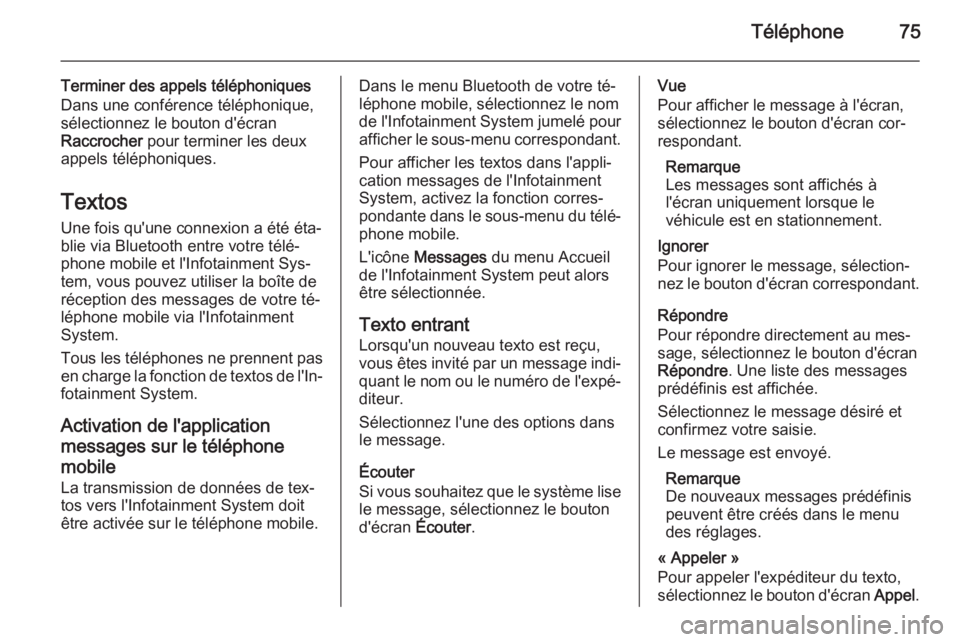
Téléphone75
Terminer des appels téléphoniques
Dans une conférence téléphonique,
sélectionnez le bouton d'écran
Raccrocher pour terminer les deux
appels téléphoniques.
TextosUne fois qu'une connexion a été éta‐blie via Bluetooth entre votre télé‐
phone mobile et l'Infotainment Sys‐
tem, vous pouvez utiliser la boîte de
réception des messages de votre té‐
léphone mobile via l'Infotainment
System.
Tous les téléphones ne prennent pas
en charge la fonction de textos de l'In‐
fotainment System.
Activation de l'application
messages sur le téléphone
mobile
La transmission de données de tex‐
tos vers l'Infotainment System doit
être activée sur le téléphone mobile.Dans le menu Bluetooth de votre té‐
léphone mobile, sélectionnez le nom
de l'Infotainment System jumelé pour
afficher le sous-menu correspondant.
Pour afficher les textos dans l'appli‐
cation messages de l'Infotainment System, activez la fonction corres‐
pondante dans le sous-menu du télé‐ phone mobile.
L'icône Messages du menu Accueil
de l'Infotainment System peut alors
être sélectionnée.
Texto entrant
Lorsqu'un nouveau texto est reçu,
vous êtes invité par un message indi‐ quant le nom ou le numéro de l'expé‐
diteur.
Sélectionnez l'une des options dans
le message.
Écouter
Si vous souhaitez que le système lise le message, sélectionnez le bouton
d'écran Écouter.Vue
Pour afficher le message à l'écran,
sélectionnez le bouton d'écran cor‐
respondant.
Remarque
Les messages sont affichés à
l'écran uniquement lorsque le
véhicule est en stationnement.
Ignorer
Pour ignorer le message, sélection‐
nez le bouton d'écran correspondant.
Répondre
Pour répondre directement au mes‐
sage, sélectionnez le bouton d'écran
Répondre . Une liste des messages
prédéfinis est affichée.
Sélectionnez le message désiré et
confirmez votre saisie.
Le message est envoyé.
Remarque
De nouveaux messages prédéfinis
peuvent être créés dans le menu
des réglages.
« Appeler »
Pour appeler l'expéditeur du texto,
sélectionnez le bouton d'écran Appel.
Page 77 of 147
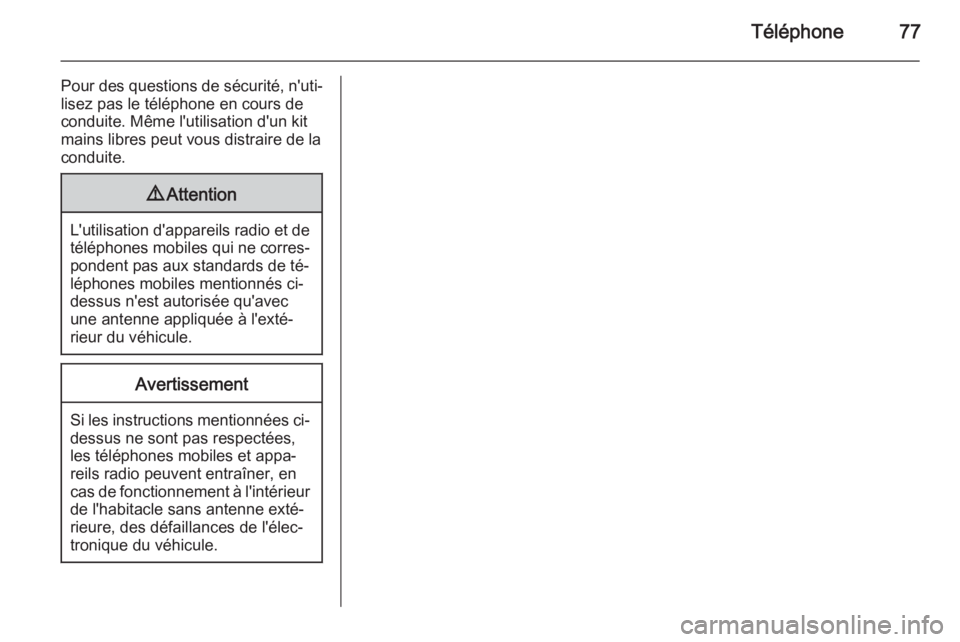
Téléphone77
Pour des questions de sécurité, n'uti‐
lisez pas le téléphone en cours de
conduite. Même l'utilisation d'un kit
mains libres peut vous distraire de la
conduite.9 Attention
L'utilisation d'appareils radio et de
téléphones mobiles qui ne corres‐
pondent pas aux standards de té‐
léphones mobiles mentionnés ci-
dessus n'est autorisée qu'avec
une antenne appliquée à l'exté‐
rieur du véhicule.
Avertissement
Si les instructions mentionnées ci- dessus ne sont pas respectées,
les téléphones mobiles et appa‐
reils radio peuvent entraîner, en
cas de fonctionnement à l'intérieur de l'habitacle sans antenne exté‐
rieure, des défaillances de l'élec‐
tronique du véhicule.
Page 83 of 147

83
AUX........................................... 37
CD ............................................. 33
L'infotainment system ...............14
Menu ......................................... 17
Musique Bluetooth ....................37
Radio ......................................... 25
Système de navigation ..............43
Téléphone ................................. 71
USB ..................................... 37, 38
Format de l'heure .........................22
Formats de fichiers .......................32
Fichiers audio ............................ 35
Fichiers d'images ......................35
G
Guidage ....................................... 58
H Heure ............................................ 22
I
Images .......................................... 38
Incidents de circulation .................58
Informations générales .................63
Informations routières ...................28
Intermédiaire................................. 20
L
Langue.......................................... 22
Lecteur CD ................................... 32Lecture audio................................ 37
Liste de catégories .......................25
Liste des stations ..........................25
Liste des virages........................... 58
Listes d’enregistrement automatique .............................. 27
Enregistrer des stations ............27
Récupérer des stations .............27
Listes de favoris............................ 28 Enregistrer des stations ............28
Récupérer des stations .............28
M
Messages ..................................... 17
Miettes de pain ............................. 58
Mise à jour du logiciel ...................22
Mise en fonction de l'Infotainment System ................14
Mode silencieux ............................ 14
Musique Bluetooth ........................35
N
Navigation Adresse du domicile ..................48
Alertes de guidage ....................58
Carnet d'adresses .....................48
Clavier ....................................... 48
Coordonnées ............................ 48
Destinations récentes ...............48
Guidage..................................... 58Incidents de circulation .............58
Invites vocales........................... 58
Itinéraires favoris .......................48
Liste des virages .......................58
Manipulation des cartes ............43
Miettes de pain .......................... 58
Options d'itinéraire ....................58
Points d'intérêt .......................... 48
Position courante ......................43
Réglages généraux ...................43
Saisie de la destination .............48
Simulation d'itinéraire ................43
Stations TMC ............................ 58
Suivi d'itinéraire ......................... 58
Trajet à points de passage ........48
Vue de la carte .......................... 43
P Page d'accueil ........................ 17, 22
Panneau de commande Infotainment ................................ 8
Paramètres d'usine par défaut .....22
Paramètres de tonalité .................20
Paramètres de volume .................21
Points d'intérêt .............................. 48
Présentation des éléments de commande .................................. 8
Q Questions fréquentes ...................78
Page 84 of 147

84
RRadio Annonces DAB .......................... 30
Choix de gamme d'ondes .........25
DAB ........................................... 30
Digital Audio Broadcasting ........30
Enregistrer des stations ......27, 28
Informations routières ...............28
Liste de catégories ....................25
Liste des stations ......................25
Listes d’enregistrement
automatique .............................. 27
Listes de favoris ........................28
Menu d'options RDS .................28
Radio Data System ...................28
RDS........................................... 28
Recherche de stations ..............25
Récupérer des stations .......27, 28
Régional .................................... 28
TP.............................................. 28
Radio Data System (RDS) ........... 28
Recherche de stations ..................25
Reconnaissance vocale ...............63
Régionalisation ............................. 28
Réglages du système ...................22
Remarques générales 32, 35, 42, 68 AUX ........................................... 35
CD ............................................. 32
L'infotainment system .................6Musique Bluetooth ....................35
Navigation ................................. 42
Portail de téléphone ..................68
Radio ......................................... 25
USB ........................................... 35
Répertoire tél. ......................... 48, 71
S Saisie de la destination ...............48
Simulation d'itinéraire ...................43
Système de navigation .................42
T
TA ................................................. 28
Téléphone Appels d'urgence ......................71
Appels récents .......................... 71
Bluetooth ................................... 68
Conférence téléphonique ..........71
Connexion Bluetooth .................69
Fonctions disponibles pendant la conversation ............71
Répertoire tél............................. 71
Textos ....................................... 75
Téléphones mobiles et équipement radio C.B. .............76
Textos ........................................... 75
TMC .............................................. 58
TP ................................................. 28Trajet à points de passage...........48
Treble ........................................... 20
U USB .............................................. 35
Utilisation AUX ........................................... 37
CD ............................................. 33
L'infotainment system ...............14
Musique Bluetooth ....................37
Système de navigation ..............43
Téléphone ................................. 71
USB ..................................... 37, 38
Utilisation de menu .......................17
Utilisation des applications ...........39
V Volume Fonction sourdine .....................14
Volume automatique .................21
Volume de navigation ...............21
Volume des infos trafic ..............21
Volume du carillon..................... 21
Volume du signal Cue audio .....21
Volume maximal au démarrage 21
Volume automatique ....................21
Volume de navigation ...................21
Volume du carillon ........................21
Volume du signal CUE audio .......21
Page 92 of 147

92Introduction
12. Bouton INFO
◆ Appuyer pour afficher les infor‐ mations sur les fichiers en
mode de lecture CD/MP3 et
USB/iPod.
◆ Afficher des informations sur une station de radio et le mor‐
ceau en cours de lecture en
mode radio.
13. Bouton R
Appuyer sur la touche et retirer le
disque.
14. Bouton TP
Quand la fonction RDS FM est sé‐
lectionnée, activer (On) ou désac‐
tiver (Off) la fonction TP (infos tra‐
fic).
15. Bouton AS 1-2
◆ Maintenir enfoncé pour mémo‐ riser automatiquement les sta‐
tions de radio à la page 1 ou 2
des stations AS.
◆ Appuyer pour sélectionner les pages 1 ou 2 des stations AS.16. Bouton FAV 1-2-3
Appuyer pour sélectionner la
page des fichiers favoris enregis‐
trés.
17. Boutons 1 / 8
◆ Appuyer sur ces touches pour rechercher automatiquement
des stations à la réception de
bonne qualité en mode radio ou
DAB. Il est possible de régler
manuellement la fréquence en
maintenant ces touches enfon‐
cées.
◆ Appuyer sur ces touches en modes lecture CD/MP3 et USB/
iPod pour lire instantanément le morceau précédent ou suivant.
◆ Maintenir ces touches enfon‐ cées pour reculer rapidement/
avancer rapidement dans la
liste des morceaux en cours de
lecture.Commandes audio au volant
1. Bouton xn
Appuyer dans n'importe quel
mode de lecture de musique pour activer/désactiver la fonction
sourdine. En mode occupé ap‐
puyer sur cette touche pour refu‐
ser les appels entrants ou termi‐
ner l'appel en cours.
Page 93 of 147

Introduction93
2. Bouton q
◆ Appuyer pour répondre à un ap‐
pel ou passer en mode de re‐
composition.
◆ Maintenir enfoncée pour ouvrir le journal des appels émis ou
pour alterner entre le mode
mains libres et le mode appel
privé pendant un appel.
3. Bouton d SRC c
◆ Appuyer pour sélectionner un mode de lecture audio.
◆ Tourner la commande pour mo‐
difier la station de radio actuelle
ou changer de morceau.
4. Touches +
◆ Appuyer sur la touche + pour augmenter le volume.
◆ Appuyer sur la touche - pour baisser le volume.Utilisation
Boutons et dispositifs de
commande L'Infotainment System fonctionne à
l'aide de boutons de fonction, d'un
bouton multifonction et du menu affi‐
ché à l'écran.
Les boutons et les commandes utili‐
sés par le système sont les suivants :
■ Touches et bouton de l'Infotain‐ ment System
■ Boutons de commande à distance du volantActivation et désactivation du
système
Appuyer sur le bouton m pour activer
le système.
Après la mise en marche, la fonction
utilisée précédemment est exécutée
lorsque l'heure, la date, la tempéra‐
ture et la fonction sont prêtes.
Appuyer sur le bouton m pour désac‐
tiver le système.
Page 102 of 147

102Radio
(15) Bouton AS 1-2
■ Maintenir ce bouton enfoncé pour mémoriser automatiquement les
stations de radio aux pages 1 ou 2
des stations AS.
■ Appuyer sur ce bouton pour sélec‐ tionner les pages 1 ou 2 des sta‐tions AS.
(14) Bouton TP
Quand la fonction RDS FM est sélec‐
tionnée, activer ( Mar) ou désactiver
( Arrêt ) la fonction TP (infos trafic).
(12) Bouton INFO
Afficher les informations sur les sta‐
tions de radio diffusées.
(6) Bouton O
Appuyer sur cette touche pour acti‐
ver/désactiver la fonction de silence.Écoute d'une station radio ou
DAB
Sélection du mode FM, AM ou DAB
Appuyer plusieurs fois sur la touche
RADIO/BAND pour choisir la bande
FM/AM ou DAB.
La station de radio choisie précédem‐
ment est reçue.
Recherche automatique d'une station radio
Appuyer sur les touches 1 / 8
pour rechercher automatiquement les
stations de radio disponibles avec
une bonne réception.